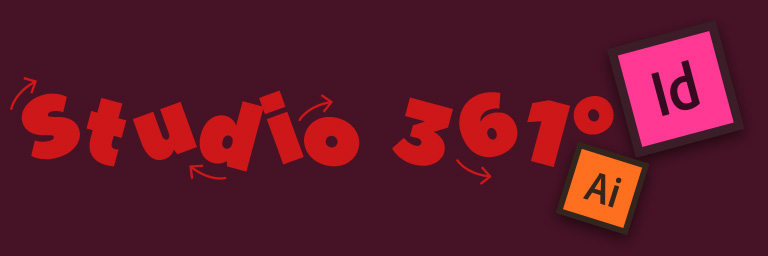
Malgrado l’ampia scelta di comandi per la modifica del testo, non è al momento possibile ruotare i caratteri all’interno di una gabbia di testo in Adobe InDesign. In questo articolo vi spieghiamo come trovare il modo di farlo con un paio di trucchi.
Il primo prevede l’utilizzo degli Stili di carattere di Illustrator e le libraries, il secondo l’applicazione di uno Script.
METODO 1.
Aprite Adobe illustrator, digitate delle lettere e ruotate un carattere a scelta utilizzando comando “Rotazione carattere” del pannello Carattere. Nell’esempio che trovate qui sotto abbiamo scelto una rotazione di 20°.
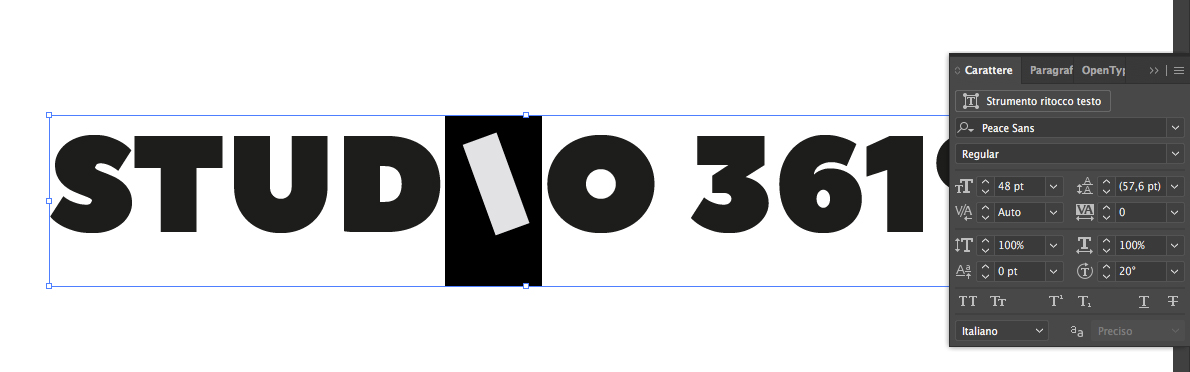
Poichè anche in Illustrator è possibile salvare uno Stile di carattere, mantenendo selezionato il carattere, scegliete “Nuovo stile di carattere” dal pannello Stile di carattere di Illustrator e poi, prima di confermare, verificate che l’opzione “Aggiungi a libreria personale” sia spuntata.
In questo modo confermerete la creazione dello stile e lo stesso verrà aggiunto all’interno della CC Library.
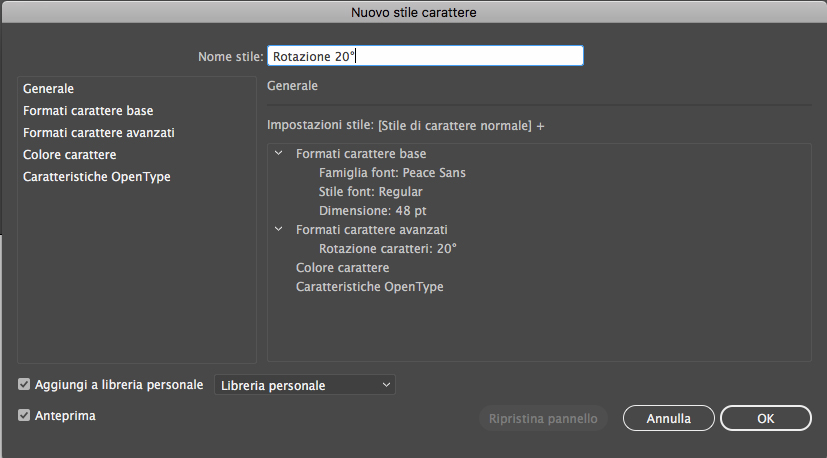
Procedete creando un ulteriore stile di carattere, ad esempio ruotando il carattere nella direzione opposta (nell’esempio abbiamo scelto il valore di -15°) e trasformate anch’esso in uno stile di carattere.
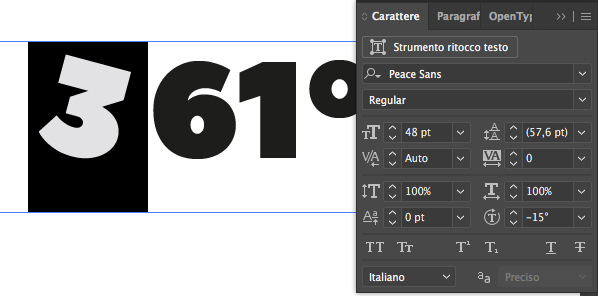
Nel pannello delle Adobe CC Libraries saranno presenti entrambi gli Stili di carattere che avete creato.
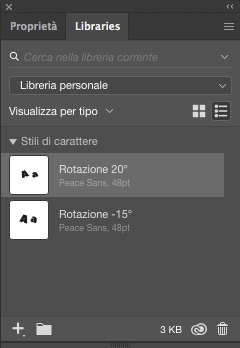
Aprite InDesign e digitate la scritta a cui volete applicare l’effetto di rotazione dei caratteri. Aprite la library e con un doppio clic sugli stili importateli nel programma.
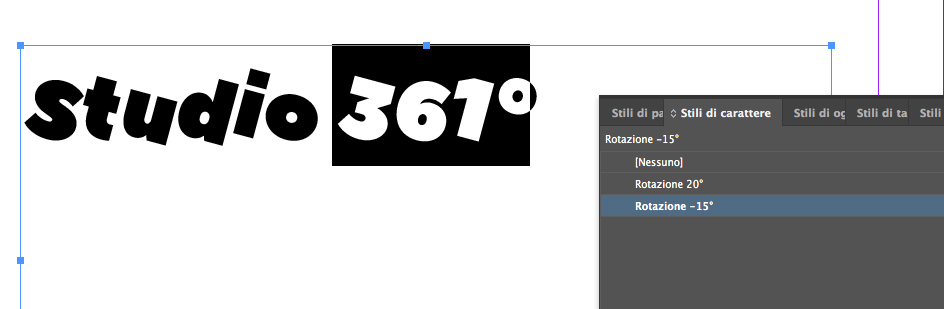
Per creare l’effetto di rotazione alternata dovrete ora sfruttare gli Stili nidificati.
Create quindi un nuovo Stile di paragrafo, e nella finestra “Opzioni stile paragrafo” scegliete il pannello “Capilettera e stili nidificati”.
Inserite i due stili di carattere negli Stili nidificati. Settate le opzioni su “compresa” “1” “Caratteri”; così facendo comunicate ad InDesign che lo stile va applicato al singolo carattere. Per fare in modo che i due stili si applichino in maniera alternata, inserite il comando Ripeti di seguito ai due stili.
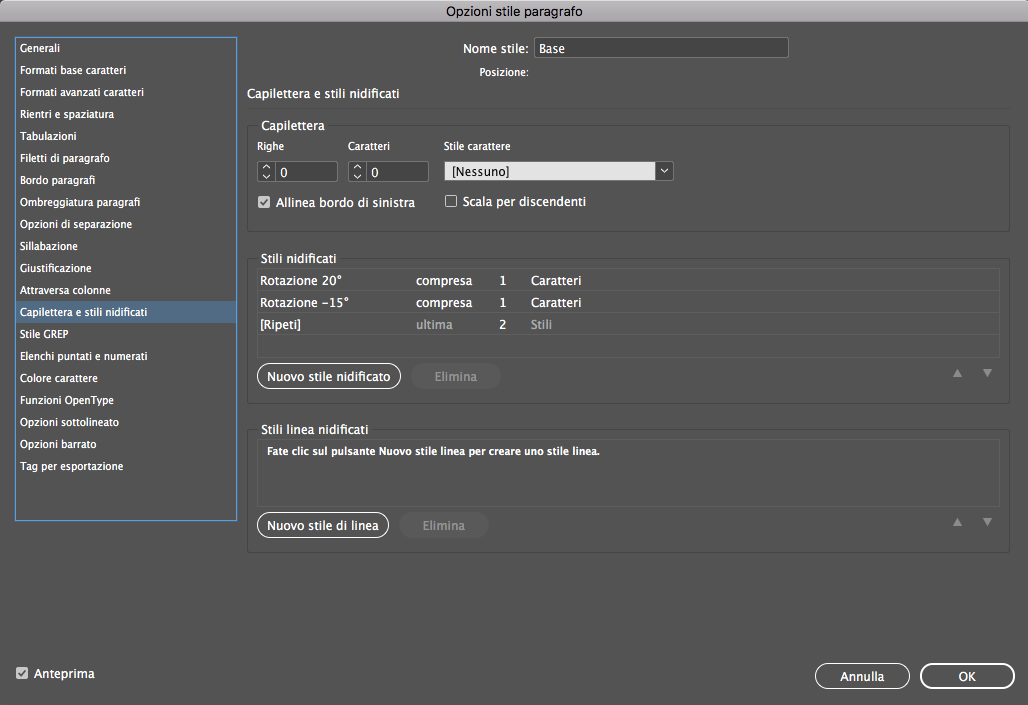
L’effetto che otterrete sarà simile a quello dell’immagine seguente:
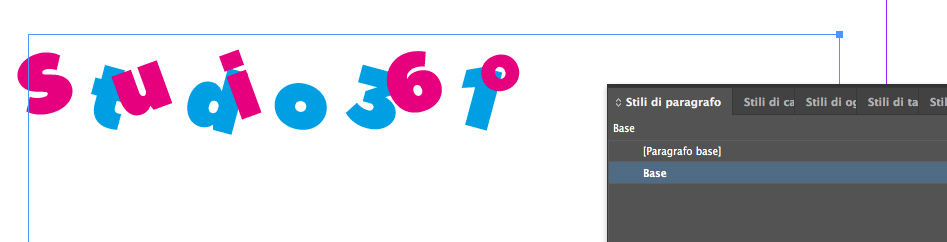
Ricordatevi di selezionare “[Nessuno]” nel pannello Stile di carattere per evitare conflitti nella corretta applicazione degli stili.
Per “aggiustare” le distanze tra le lettere aprite le finestre dei due stili di carattere e modificate le opzioni di Avvicinamento, Spostamento linea di base ecc, fino ad ottenere un risultato di vostro gradimento.
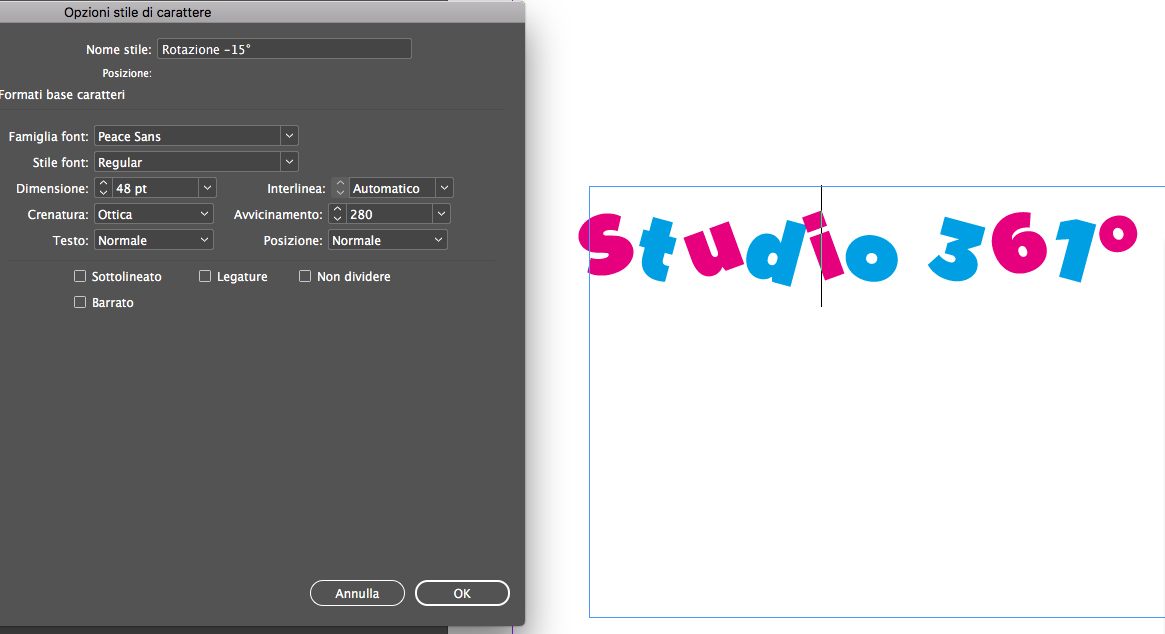
Ecco risultato del nostro testo ruotato:

METODO 2.
Scaricate lo script Rotate selected characters dal sito di di Keith Gilbert
Installate lo script (Aprite il pannello Script e dal menu scegliete “mostra nel finder”-> trascinate lo script scaricato direttamente nella cartella)
A questo punto selezionate il carattere che volete ruotare e fate doppio click sullo script.
Nella finestra che si aprirà scegliete l’angolo di rotazione.
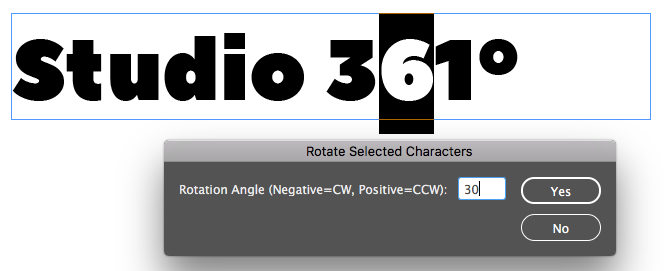
Modificando l’avvicinamento otterrete un effetto simile a quello dell’immagine seguente:
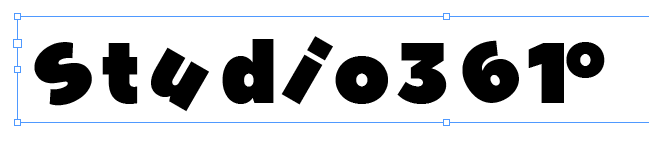
Si tratta di due metodi validi. Il primo permette di applicare l’effetto in modo meccanico anche su testi più lunghi, mentre il secondo permette una modifica più precisa dei singoli caratteri.
Ringraziamo InDesign Secrets per averci ispirati a scrivere questo articolo. Potete leggere l’articolo originale di Mike Rankin a questo link.
ALTRI TUTORIAL DI INDESIGN CHE VI POSSONO INTERESSARE:
Oppure visitate la sezione “TUTORIAL” del nostro sito in cui li troverete tutti suddivisi per categorie.





